- Motorola Edge 50 Neo - az egyensúly gyengesége
- Samsung Galaxy A56 - megbízható középszerűség
- Google Pixel topik
- Samsung Galaxy S24+ - a személyi asszisztens
- Új Trónok Harca telefon érkezik
- Huawei Watch GT 5 Pro - egészség + stílus
- iPhone topik
- Xiaomi 15 - kicsi telefon nagy energiával
- Melyik napszakban merül majd le az iPhone 17 Air?
- Xiaomi Mi 10T Pro - a házon belüli ellenfél
Hirdetés
-

Mobilarena
A Microsoft Excel topic célja segítséget kérni és nyújtani Excellel kapcsolatos problémákra.
Kérdés felvetése előtt olvasd el, ha még nem tetted.
Új hozzászólás Aktív témák
-

Mutt
senior tag
Szia,
"...mi alapján működik a tartományok elkülönítése?"
A DARABHATÖBB esetén az első két páros feltétel ($B:$B;$B2 és $D:$D;$D2) válogatja ki, hogy az adott sor melyik tartományba kerül, mivel mindig az aktuális sor értékelőivel ($B2 és $D2 feltétel, ami lefelé húzva mindig az aktuális sorhoz fog igazodni) megegyező értékeket mutat. A DARABTELI/DARABHATÖBB kevésbé használt funkciója, hogy nem csak a konkrét egyezéseket lehet megszámolni hanem lehet kisebb vagy nagyobb relációt is használni és ezzel sorrendet is lehet számolni.
A korrelációhoz más megoldás kell, mivel oda cellatartományt (range) kell megadni, amit INDEX / ELTOLÁS / XKERES-al szoktunk meghatározni dinamikusan. Itt a segít az ÖSSZESÍT függvény, amely tud tömb-műveleteket elvégezni (ezek olyan műveletek amikor egy lépésben több cellával dolgozunk és eredményként az összes cellához kapott értéket megkapjuk). Előnye még ennek a függvénynek, hogy nem kell Control+Shift+Enter (CSE)-rel bevinni (a SZORZATÖSSZEG még ilyen), a többi függvényhez viszont Excel 2021-ig kell használni. Végül pedig egy hasznos opciója az ÖSSZESÍT-nek hogy a hibás értékeket tudja kezelni, ez a második paraméter (a 6 azt jelenti, hogy ugorja át a hibás értékeket).
A képletben HA(($B$2:$B$10000=$B2)*($D$2:$D$10000=$D2);1;0) a lényeg a tartományok kiválasztásánál, ugyanúgy mint a DARABHATÖBB-nél az aktuális sor értékelőit keresi meg a B és D-oszlopokban (pontosabban az első 10 ezer sorában). Ha egyezik akkor 1-et ad vissza, ha nem akkor 0-t. A két feltétel között szorzás van, ami az ÉS kapcsolatnak felel meg (csábító lenne az ÉS függvény használata helyette, de az nem add vissza tömböt. Megjegyzés: haa VAGY kapcsolatra lenne szükség akkor plusz jel kellene ide.). Szóval kapunk 10 ezer db eredményt amik között lesz 1 és 0, ezzel ha elosztjuk a sorszámokat, akkor ahol egyezés van ott számot kapunk minden más esetben a 0-val osztás miatt hibát. Ekkor jön a 6-os opciója az ÖSSZESÍT-nek, ami csak a számokat tartja meg ahonnan már csak a legkisebb és legnagyobb számokat kell megtartanunk hogy tudjuk mettől-meddig tart a tartomány.
A végén az INDEX-el használom ezeket (ELTOLÁS is lehetne ahogy Fferi mutatja, de ezzel az a gond, hogy lassítja a füzetet, miert minden esetben újraszámolja az értékeket feleslegesen. Angolul [L:https://www.youtube.com/watch?v=Jev5ATXwnOs]Mynda videóját[/L] javaslom erről).
üdv -

Fferi50
Topikgazda
Szia!
Csak hogy még jobban főjön a fejed, itt egy másik megoldás:
A könnyebb képletezés miatt két tartományt a névkezelőben neveztem el:
értékelő1=ELTOLÁS(Munka1!$B$1;0;0;DARAB2(Munka1!$B$1:$B$3000);1)
értékelő2=ELTOLÁS(Munka1!$D$1;0;0;DARAB2(Munka1!$D$1:$D$3001);1)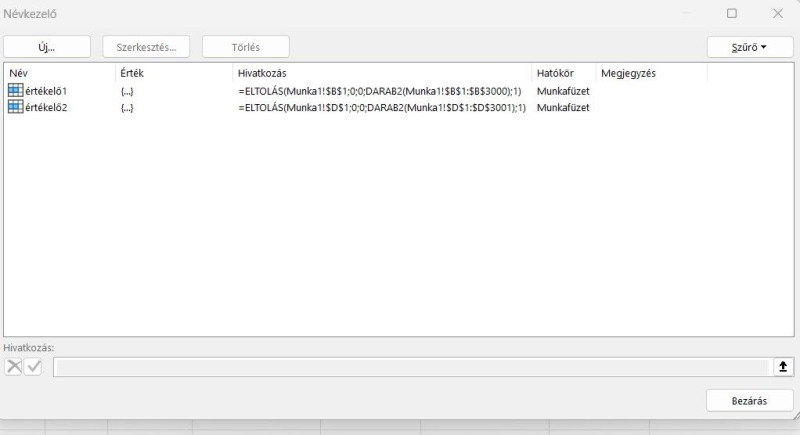 A két név mindig az adott oszlop aktuálisan kitöltött részére hivatkozik. Ha 3000-nél több sorodban lenne adat, akkor légy szíves módosítani a 3000-t a végén. FIgyelj a $ jelekre kérlek.
A két név mindig az adott oszlop aktuálisan kitöltött részére hivatkozik. Ha 3000-nél több sorodban lenne adat, akkor légy szíves módosítani a 3000-t a végén. FIgyelj a $ jelekre kérlek.
Ezután a képletek:
F2 cella=RANG.ÁTL($C2;INDEX(ELTOLÁS($C$1;HOL.VAN($B2;értékelő1;0)-1;0;DARABHA(értékelő1;$B2);1);0;1);0)
G2 cella=RANG.ÁTL($E2;INDEX(ELTOLÁS($E$1;HOL.VAN($D2;értékelő2;0)-1;0;DARABHA(értékelő2;$D2);1);0;1);0)
A két képlet húzható lefelé, ameddig adatod van.
A DARABHA függvény korábbi Excel verziókban DARABTELI névre hallgatott, de úgy gondolom nálad már ez van.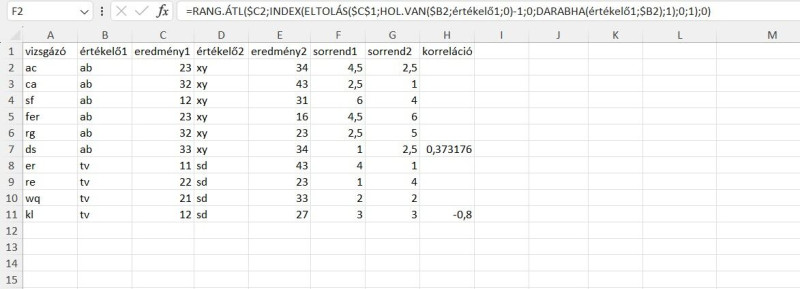 Mielőtt a korreláció képletet mutatnám, a tartományok szétválasztásának módszeréről írok:
Mielőtt a korreláció képletet mutatnám, a tartományok szétválasztásának módszeréről írok:
A magyarázat az F2 cella függvényeit veszi alapul:
Az INDEX függvény képes tartományt visszaadni a következőképpen: Ha a sor paraméter értékét 0 -ra állítjuk be, akkor a tartomány adott oszlopát, ha az oszlop paraméter értéke 0, akkor a teljes sort adja vissza. (Figyelem, nem elhagyjuk a sort/oszlopot, hanem 0-t írunk be paraméternek.)
A számunkra szükséges tartományt pedig az ELTOLÁS (lánykori nevén OFFSET) függvény és a HOL.VAN (MATCH) függvény használatával kaphatjuk meg:
Az ELTOLÁS függvény paraméterei:
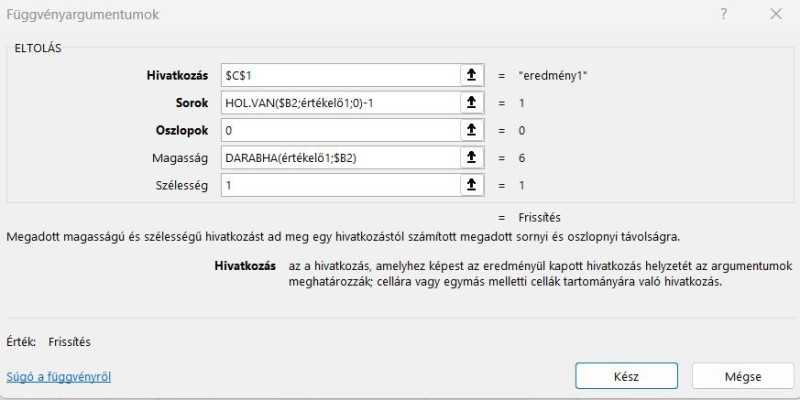
1. A cella címe, ahonnan a tartományt elmozdítjuk. (A fix pont, ahonnan Arkhimédész kimozdítaná a Földet... )
)
Ez nálunk a C1 cella, mivel itt kezdődnek az értékelő1 által adott eredmények
2. A sorok száma, amennyivel lejjebb-feljebb tesszük a kezdősor értékét.
Ez lesz annak a sornak a száma, ahol az értékelő1 először fordul elő a B oszlopban (az értékelő1 elnevezésű tartományban).HOL.VAN($B2;értékelő1;0)-1Azért kell a végére -1, mert a függvény a paraméter úgy használja, hogy a kiinduló sorhoz hozzáadja a sor eltolás mértékét. MIvel az első találat a 2. sorban lesz és az elsőből indulunk, ezért vonunk le 1-et.
3. Az oszlopok száma: esetünkben 0, mert a kiinduló oszlopban maradunk
4. Magasság: Az új tartomány sorainak száma:DARABHA(értékelő1;$B2)ahányszor előfordul az első értékelő neve a tartományban.
5. Szélesség: Az új tartomány oszlopainak száma: esetünkben 1, mivel maradunk az eddig oszlopban.
Így az új tartományunk a C2 cellában kezdődik és a C7 cellában végződik. Ezt az oszlop tartományt adja vissza nekünk az INDEX függvény, mivel a sor paraméternek 0-t adtunk meg.
Most pedig a korreláció függvény: Egyszerűbb képlet:
H7 cellába=KORREL($F$2:$F$7;$G$2:$G$7)
H11 cellába=KORREL($F$8:$F$11;$G$8:$G$11)
Ezeket gondolom nem okozna nagy problémát beírni akár egyenként.
De lehet automatizálni:
I2 cella képlete:=KORREL(INDEX(ELTOLÁS($F$1;HOL.VAN($B2;értékelő1;0)-1;0;DARABHA(értékelő1;$B2);1);0;1);INDEX(ELTOLÁS($G$1;HOL.VAN($B2;értékelő1;0)-1;0;DARABHA(értékelő1;$B2);1);0;1))
Ez húzható lefelé.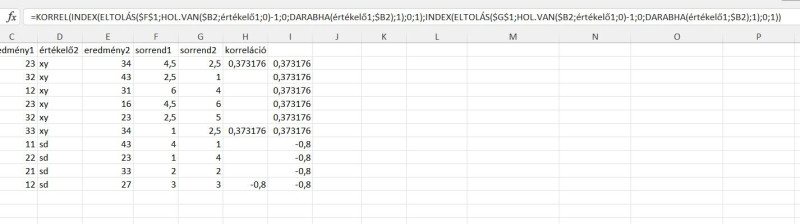 Ezután az ízlésednek megfelelő cellában hagyod meg a képletet.
Ezután az ízlésednek megfelelő cellában hagyod meg a képletet.
FIGYELEM!
A tartományok ilyetén szétválasztása csak akkor működik, ha az értékelők szerint sorba van rendezve a táblázatod.
Ne ijedj meg, megcsinálni sokkal könnyebb és rövidebb ideig tart, mint ezt az egészet elolvasni.
Üdv. -

Mutt
senior tag
Szia,
Milyen Excel verziót használsz?
Egy 2010-től működő megoldás két segédoszloppal, hogy rövidebbek legyenek a képletek.
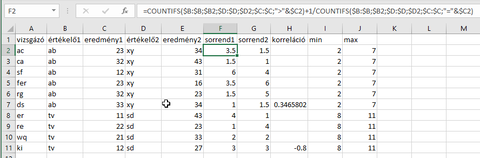
Az F2-ben az alábbi képlet van:
=DARABHATÖBB($B:$B;$B2;$D:$D;$D2;$C:$C;">"&$C2)+1/DARABHATÖBB($B:$B;$B2;$D:$D;$D2;$C:$C;"="&$C2)(Ez egyenlőség esetén nem pont azt a számot mutatja, mint a mintádban van 1,5 v. 2,5. Ha a te számod kell akkor ez a képlet:
=DARABHATÖBB($B:$B;$B2;$D:$D;$D2;$C:$C;">"&$C2)+HA(DARABHATÖBB($B:$B;$B2;$D:$D;$D2;$C:$C;"="&$C2)>1;1+1/DARABHATÖBB($B:$B;$B2;$D:$D;$D2;$C:$C;"="&$C2);1)A G2-ben a képlet majdnem ugyanaz csak a ">" és "=" jelek után a C2-t E2-re kell cserélned.
A korrellációhoz tudnunk kell hogy melyik sortól kezdődig és melyik sorig tart az összefüggő tartomány, erre van a két segédoszlop (min/max).
I2-ben a képlet:
=ÖSSZESÍT(15;6;SOR($C$2:$C$10000)/HA(($B$2:$B$10000=$B2)*($D$2:$D$10000=$D2);1;0);1)
J2-ben majdnem ugyanaz, csak a NAGY függvényt kell használni.
=ÖSSZESÍT(14;6;SOR($C$2:$C$10000)/HA(($B$2:$B$10000=$B2)*($D$2:$D$10000=$D2);1;0);1)Ezek után H2-ben a képlet:
=HA(SOR()=$J2;KORREL(INDEX($F$1:$F$10000;$I2):INDEX($F$1:$F$10000;$J2);INDEX($G$1:$G$10000;$I2):INDEX($G$1:$G$10000;$J2));"")üdv
Új hozzászólás Aktív témák
Hirdetés
- Windows, Office licencek kedvező áron, egyenesen a Microsoft-tól - Automata kézbesítés utalással is!
- Windows 10/11 Home/Pro , Office 2024 kulcsok
- Kaspersky, BitDefender, Avast és egyéb vírusírtó licencek a legolcsóbban, egyenesen a gyártóktól!
- Kaspersky, BitDefender, Avast és egyéb vírusírtó licencek a legolcsóbban, egyenesen a gyártóktól!
- Eladó Steam kulcsok kedvező áron!
- Asus HYPER M.2 X16 GEN 4 bővítő.
- HIBÁTLAN iPhone 14 256GB Purple -1 ÉV GARANCIA - Kártyafüggetlen, MS3092, 98% Akkumulátor
- Eladó Apple iPhone Xs Max 256GB / 12 hó jótállással
- Eladó szinte karcmentes Samsung S21FE 5G 6/128GB / 12 hó jótállás
- iPhone 13 mini 128GB Midnight -1 ÉV GARANCIA - Kártyafüggetlen, MS3086, 94% Akkumulátor
Állásajánlatok
Cég: FOTC
Város: Budapest




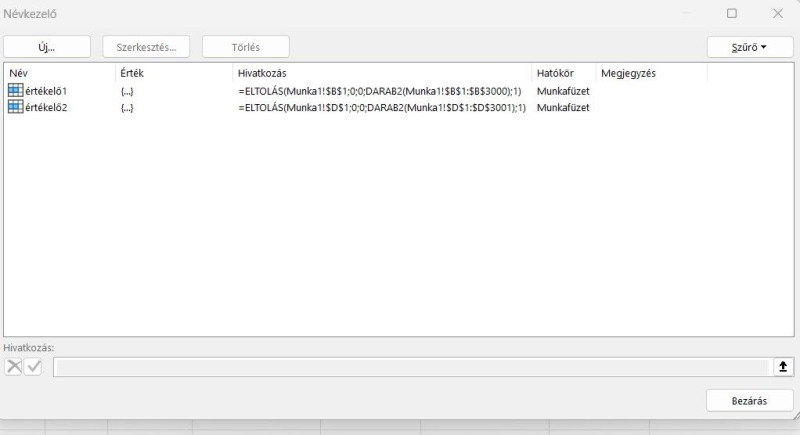 A két név mindig az adott oszlop aktuálisan kitöltött részére hivatkozik. Ha 3000-nél több sorodban lenne adat, akkor légy szíves módosítani a 3000-t a végén. FIgyelj a $ jelekre kérlek.
A két név mindig az adott oszlop aktuálisan kitöltött részére hivatkozik. Ha 3000-nél több sorodban lenne adat, akkor légy szíves módosítani a 3000-t a végén. FIgyelj a $ jelekre kérlek.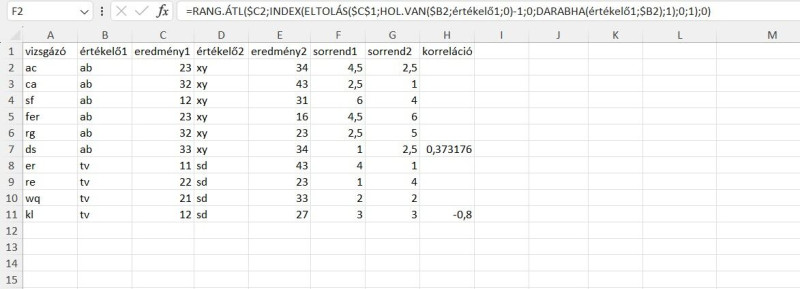 Mielőtt a korreláció képletet mutatnám, a tartományok szétválasztásának módszeréről írok:
Mielőtt a korreláció képletet mutatnám, a tartományok szétválasztásának módszeréről írok: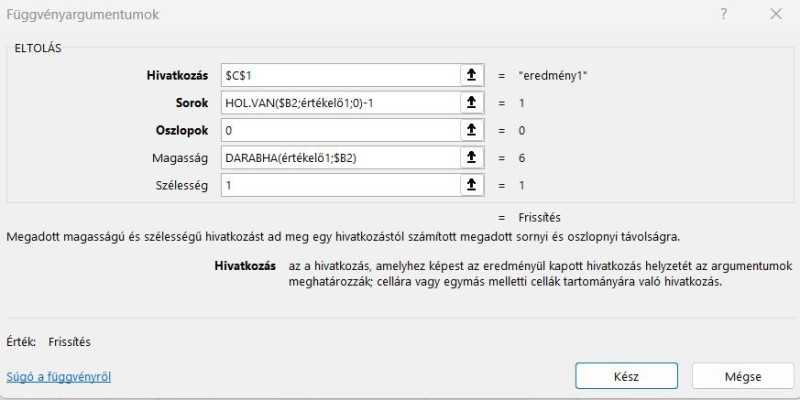
 )
)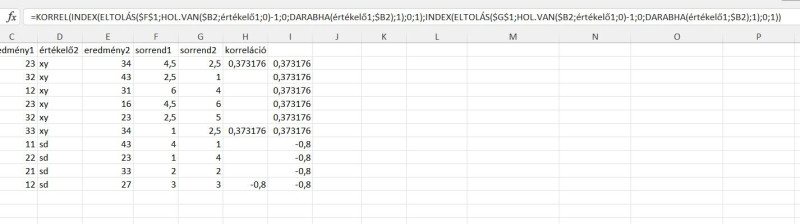 Ezután az ízlésednek megfelelő cellában hagyod meg a képletet.
Ezután az ízlésednek megfelelő cellában hagyod meg a képletet.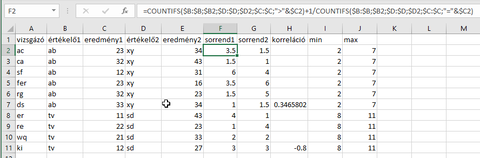

 Fferi50
Fferi50
